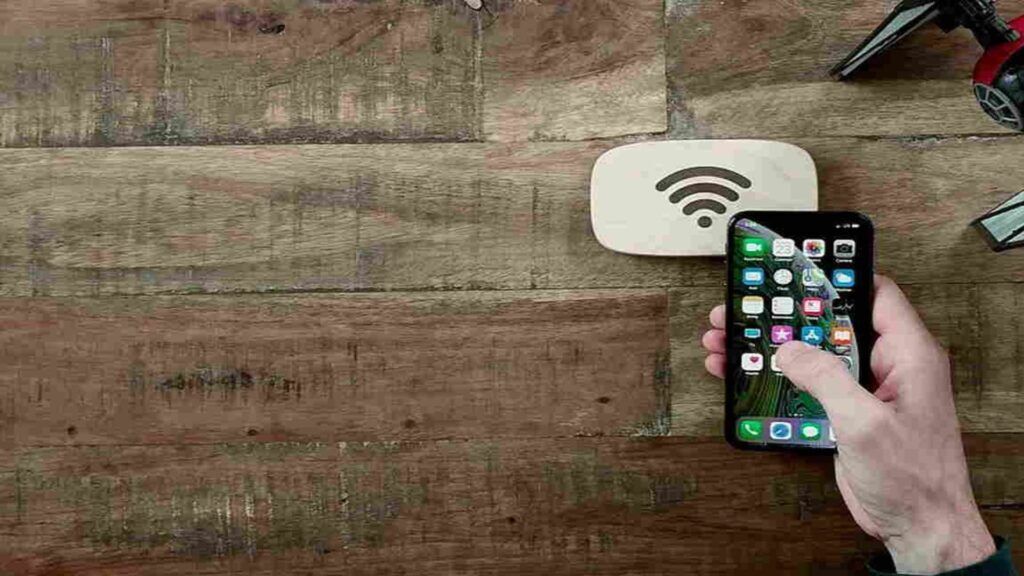Techno6.com – Bro, pernah gak tuh pengen ganti password WiFi First Media biar lebih aman tapi bingung cara melakukannya? Nah, kali ini gue mau kasih tau nih cara ganti password WiFi First Media yang super gampang. Yuk, simak langkah-langkahnya yang santai abis!
Contents
- 1 Daftar Isi
- 2 1. Apa Itu First Media dan Kenapa Perlu Ganti Password WiFi?
- 3 2. Persiapan Sebelum Mengganti Password WiFi
- 4 3. Langkah 1: Akses Router First Media
- 5 4. Langkah 2: Masuk ke Pengaturan Router
- 6 5. Langkah 3: Cari Opsi Ganti Password WiFi
- 7 6. Langkah 4: Masukkan Password Baru
- 8 7. Langkah 5: Simpan Pengaturan dan Restart Router
- 9 8. Langkah 6: Selesai! Nikmati WiFi dengan Password Baru
Daftar Isi
- Apa Itu First Media dan Kenapa Perlu Ganti Password WiFi?
- Persiapan Sebelum Mengganti Password WiFi
- Langkah 1: Akses Router First Media
- Langkah 2: Masuk ke Pengaturan Router
- Langkah 3: Cari Opsi Ganti Password WiFi
- Langkah 4: Masukkan Password Baru
- Langkah 5: Simpan Pengaturan dan Restart Router
- Langkah 6: Selesai! Nikmati WiFi dengan Password Baru
1. Apa Itu First Media dan Kenapa Perlu Ganti Password WiFi?
First Media adalah salah satu penyedia layanan internet dan TV kabel yang populer di Indonesia. Nah, ganti password WiFi First Media perlu dilakukan agar jaringan WiFi kamu lebih aman dan nggak sembarang orang bisa mengaksesnya. Dengan password yang kuat dan unik, kamu bisa lebih tenang saat menggunakan internet.
2. Persiapan Sebelum Mengganti Password WiFi
Sebelum mulai mengganti password WiFi First Media, ada beberapa persiapan yang perlu kamu lakukan:
- Pastikan perangkat yang terhubung dengan jaringan WiFi First Media sudah terputus.
- Siapkan perangkat seperti laptop atau smartphone yang terhubung dengan router First Media.
- Pastikan kamu memiliki akses ke pengaturan router First Media. Biasanya, bisa dilakukan melalui browser dengan memasukkan alamat IP default router.
3. Langkah 1: Akses Router First Media
Pertama, kamu perlu mengakses router First Media. Caranya, buka browser di perangkat yang terhubung dengan router dan masukkan alamat IP default router First Media. Biasanya, alamat IP defaultnya adalah 192.168.0.1 atau 192.168.1.1. Tekan Enter dan kamu akan diarahkan ke halaman login router.
4. Langkah 2: Masuk ke Pengaturan Router
Setelah masuk ke halaman login router, kamu perlu memasukkan username dan password login. Biasanya, username dan password defaultnya adalah admin atau bisa ditemukan di panduan router. Setelah login berhasil, kamu akan masuk ke pengaturan router First Media.
5. Langkah 3: Cari Opsi Ganti Password WiFi
Di halaman pengaturan router, cari menu atau opsi yang berkaitan dengan pengaturan WiFi. Biasanya, ada menu dengan nama Wireless, WiFi Settings, atau sejenisnya. Klik menu tersebut untuk melanjutkan.
6. Langkah 4: Masukkan Password Baru
Di halaman pengaturan WiFi, kamu akan menemukan opsi untuk mengganti password WiFi. Pilih opsi tersebut dan masukkan password baru yang ingin kamu gunakan. Pastikan passwordnya kuat dan unik agar lebih aman. Setelah itu, simpan pengaturan dengan mengklik tombol Save atau Apply.
7. Langkah 5: Simpan Pengaturan dan Restart Router
Setelah mengganti password WiFi, jangan lupa untuk menyimpan pengaturan yang sudah diubah. Caranya, klik tombol Save atau Apply di halaman pengaturan. Setelah itu, restart router agar pengaturan baru bisa diterapkan dengan baik.
8. Langkah 6: Selesai! Nikmati WiFi dengan Password Baru
Selamat, bro! Kamu sudah berhasil mengganti password WiFi First Media. Sekarang kamu bisa menikmati jaringan WiFi dengan password baru yang lebih aman. Jangan lupa, kasih tahu password baru ke orang-orang yang perlu tahu, ya!
Nah, itu dia cara ganti password WiFi First Media dengan gaya bahasa santai ala anak muda. Gampang banget kan? Jadi, tunggu apa lagi? Yuk, segera ganti password WiFi First Media kamu dan jadikan WiFi-anmu makin aman dan kekinian!